PS巧用曲线调出人像照片复古效果
- 2021-04-30 21:19
- 来源/作者:设计派/设计派
- 己被围观 次
怀旧的复古照片风格永远都不过时,很多Iphone的App都能让你很轻松做出怀旧效果,但用电脑处理时呢,按照我们这个超级快速的Photoshop教程,可以让你3步就非常容易地打造出复古怀旧经
下面我们就来看看这神奇的三部曲吧:
我们在这里利用Photoshop的曲线调整层来调整图片的颜色,当然你也可以使用菜单图像>调整>曲线命令(快捷键:Ctrl+M)调整你的图像。不过我们最好使用曲线调整层,因为这个命令不会破坏原图,并可以随时修改效果。
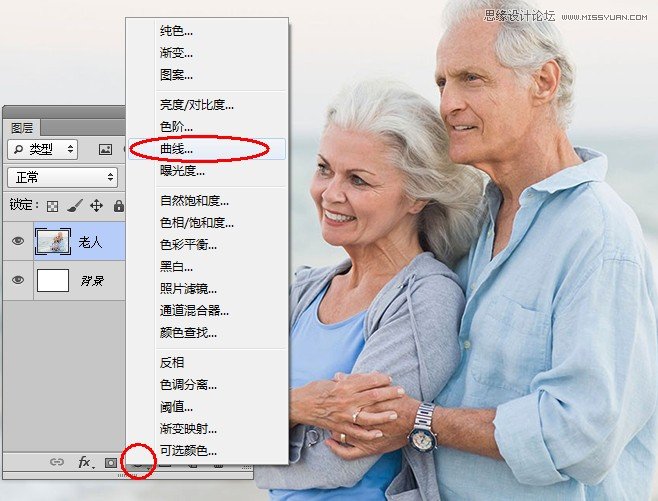
第1步:我们在为图层添加曲线调整层后,选择下拉菜单中的红选项,将曲线向上拖动,形成一个凸起的弧线。这将增加图像中的红色。
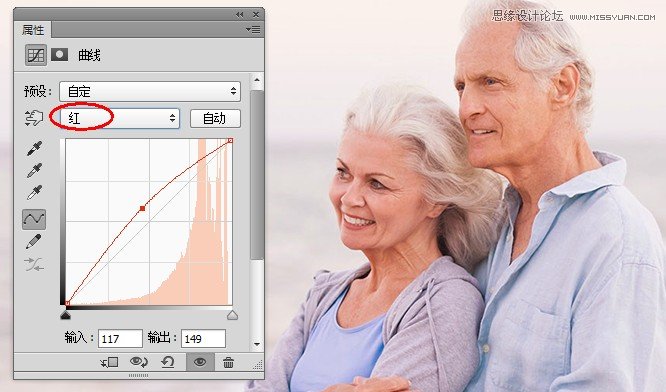
第2步:接下来选择下拉菜单中的蓝选项,将曲线向下拖动,形成一个凹陷的弧线,这将减少图像中的蓝色。
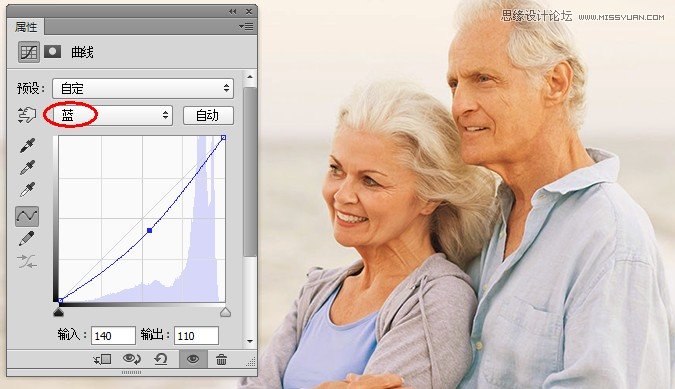
第3步:最后选择绿选项,将曲线左半部分向下拖动,右半部分向上拖动,形成一个S形。这将使图片中暗部区域的红色更加突出,同时使增加亮部区域中的黄色。
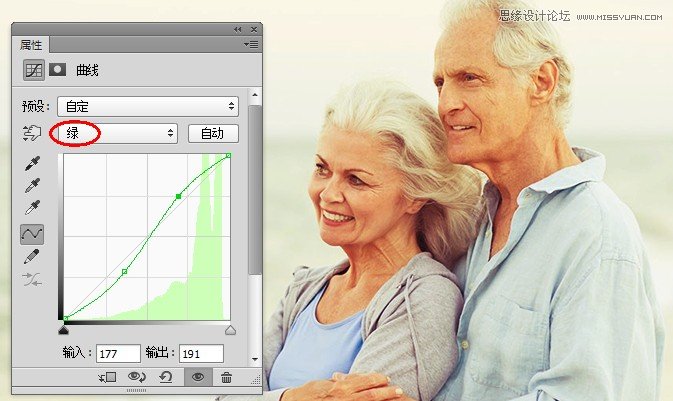
好了很简单吧,快去向你的朋友炫耀一下吧,为方便大家适应我们把他保存为怀旧的复古色调atn动作,大家可以下载安装后,以后调这种怀旧的复古色调重复调用动作就可以了。
(责任编辑:xiaochuan)
*PSjia.COM 倾力出品,转载请注明来自PS家园网(www.psjia.com)
上一篇:PS给比基尼美女照片优化肤色处理
下一篇:PS调出公园人像唯美的紫色效果




